
Sadržaj
- Što učiniti ako MacOS High Sierra Won'tt Download
- Što učiniti ako se MacOS High Sierra ne instalira
- Kako popraviti Mac koji neće početi nakon instalacije MacOS High Sierra
- Kako to Škripac macOS High Sierra Prikaz problema
- Što učiniti ako je vaš Mac zamrznut na MacOS High Sierra
- Kako zaustaviti MacOS High Sierra od vas odjavljivanja
- Kako popraviti Mac trčanje Sporo na MacOS High Sierra
- Kako popraviti Microsoft Office ne radi na MacOS High Sierra
- Kako to Škripac MacOS High Sierra WiFi Problemi
- Kako to Škripac macOS High Sierra Bluetooth Problemi
- Kako to Škripac Loša MacOS High Sierra baterija život
- Kako popraviti MacOS High Sierra Apps ne radi
- Kako popraviti USB uređaje koji nisu prepoznati na MacOS High Sierra
- Što trebate znati o MacOS High Sierra Lozinka Problemi
- Kako to Škripac Uznemirujući MacOS High Sierra Problemi
- Nadogradnja za poruke u iCloud
Ovdje ste da biste popravili probleme za MacOS High Sierra i imamo rješenja koja će riješiti mnoge bugove, probleme i čak frustrirajuće značajke u najnovijoj verziji MacOS-a. Ako imate problema, razmislite o nadogradnji na MacOS 10.13.2 koja uključuje brojne ispravke grešaka i sigurnosne popravke.
Umjesto zakazivanja sastanka s Apple Geniusom, ovaj vodič možete upotrijebiti za popravak uobičajenih problema s MacOS High Sierra na MacBook, MacBook Air, MacBook Pro, iMac i Mac Mini.
Jedna od prvih stvari koju trebate učiniti ako imate problema je provjera ažuriranja. Apple je izdao dva ažuriranja za MacOS High Sierra koja rješavaju mnoge probleme. To vam može pomoći da sami riješite probleme i to je jedna od prvih stvari koju će vas Apple tražiti.
Apple isporučuje mnoge značajke MacOS High Sierra koje je vrijedno nadograditi, ali to ažuriranje nije savršeno. Vidimo neka izvješća o problemima s instalacijom i drugim problemima koji vam mogu onemogućiti korištenje računala.
Ako osjetite bilo koji od ovih problema s MacOS High Sierrom, trebate instalirati MacOS 10.13.2. To uključuje sljedeće nove popravke, kao i popravke iz 10.13.1 koji su također navedeni u nastavku.
- Poboljšava kompatibilnost s određenim USB audio uređajima drugih proizvođača
- Poboljšava navigaciju VoiceOver prilikom gledanja PDF dokumenata u Pregledu
- Poboljšava kompatibilnost Brajevih zaslona s poštom
- Popravlja grešku u kojoj Bluetooth nije bio dostupan tijekom transakcije Apple Pay.
- Poboljšava pouzdanost sinkronizacije poruka sustava Microsoft Exchange u programu Mail.
- Popravlja problem u kojem Spotlight ne prihvaća unos tipkovnice.
Ažuriranje 10.13.1 i više također uključuju popravak za WiFi sigurnosne probleme koji će vam pomoći da budete zaštićeni dok koristite javni WiFi.
Evo što možete učiniti kako biste otkrili što nije u redu s vašim računalom Mac i sami riješiti zajedničke probleme sustava MacOS High Sierra.
Što učiniti ako MacOS High Sierra Won'tt Download
Došlo je do sporog MacOS High Sierra preuzimanja i neuspjelog preuzimanja tijekom prvog dana izdanja. Ako vam se to dogodi, morat ćete ponovno pokrenuti preuzimanje u trgovini App Store.
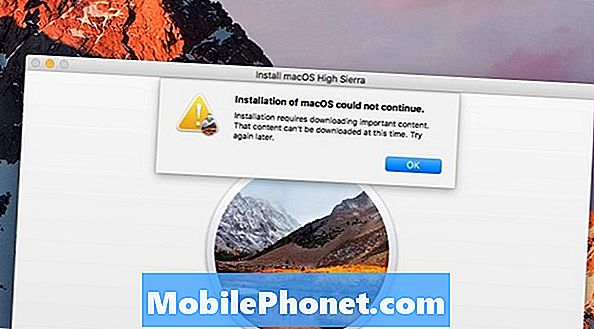
Ovu smo pogrešku vidjeli zbog problema s preuzimanjem MacOS High Sierra.
Morali smo otići u mapu Aplikacije u programu Finder i obrisati aplikaciju Install macOS High Sierra kako bismo mogli ponovno ispravno preuzeti datoteku. Ovo je dobar prvi korak ako imate problema s preuzimanjem.
Vi trebate prisiliti da napustite App Store da biste ponovno pokrenuli preuzimanje. Uraditi ovo,
- Kliknite znak Apple u gornjem lijevom kutu.
- Kliknite Prisilni izlaz
- Kliknite App Store
- Kliknite Prisilni izlaz
- Kliknite Prisilno prekini
- Ponovo pokrenite App Store i pokušajte ponovno.
Ako se približite ruteru ili priključite prijenosno računalo na internet, trebali biste vidjeti i brže brzine preuzimanja.
Što učiniti ako se MacOS High Sierra ne instalira
Uobičajeni MacOS problemi s velikim Sierra instalacijama uključuju nedostatak prostora, padove ili zamrzavanje i pogreške na kraju instalacije.
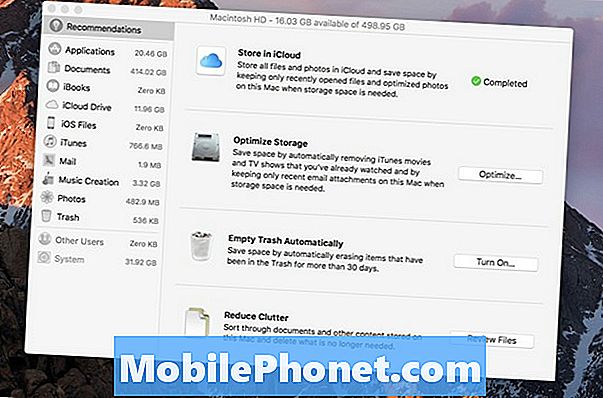
Lako je osloboditi prostor za MacOS High Sierra instalaciju.
Ako vidite poruku da nemate dovoljno prostora, upotrijebite ovaj vodič za oslobađanje prostora na Macu u samo nekoliko minuta. Nakon što dobijete dovoljno slobodnog prostora možete ponovno pokušati instalaciju.
Ako se instalacijski program za MacOS High Sierra sruši, možda ćete morati pokušati instalirati MacOS High Sierra u sigurnom načinu rada. Da biste to učinili, držite tipku Shift dok pokrećete Mac.
Za korisnike koji vide problem na kraju instalacije High Sierre, možete pokušati dizati se u Recovery Mode pomoću Command + Option + R dok se Mac pokreće. Odavde možete ponovno pokušati instalaciju.
Kako popraviti Mac koji neće početi nakon instalacije MacOS High Sierra
Iako rijetko, ako vaš Mac ne započne odmah nakon instalacije MacOS High Sierra, pokušajte resetirati NVRAM.
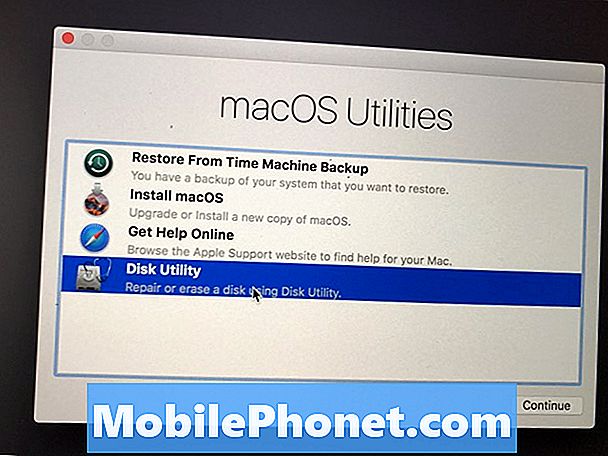
Pokrenite uslužni program diska da biste popravili Mac koji se neće pokrenuti nakon instalacije MacOS High Sierra.
Da biste to učinili, ponovno pokrenite Mac i držite Command + Option + P + R dok se računalo pokreće. Na nekim Macovima čut ćete dva zvona kako biste znali da je to učinjeno.
Također možete pokrenuti Recovery Mode držeći Command + R dok se računalo pokreće. Kada uđete tamo, otvorite Disk Utility, kliknite na vaš tvrdi disk na kojem je MacOS, a zatim odaberite Popravak diska kako biste provjerili nalazi li bilo kakve pogreške koje bi mogle riješiti vaše probleme s pokretanjem.
Kako to Škripac macOS High Sierra Prikaz problema
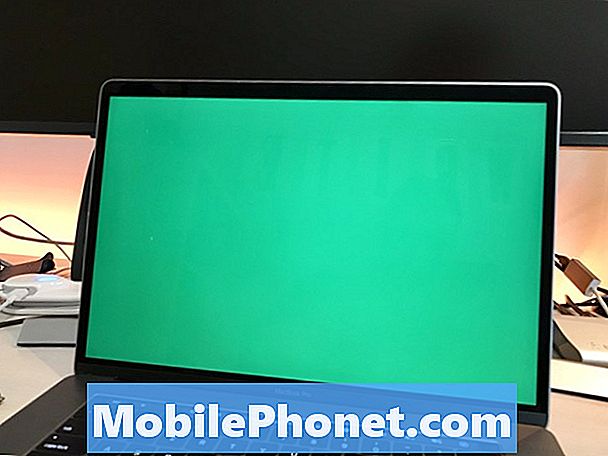
Popravite probleme s prikazom na MacOS High Sierra na vašem MacBook ili MacBook Pro računalu.
Ako vaš MAc ima poteškoća s buđenjem iz stanja mirovanja ili ako imate problema s prikazom, uključujući sive zaslone, plave zaslone ili treperave slike na web-stranicama, morate poduzeti sljedeće radnje.
Najprije resetirajte svoj NVRAM.Isključite svoj Mac. Zatim ga uključite i držite Command + Option + P + R dok se računalo pokreće. Čut ćete dva zvona ili na novijim MacBook Pro modelima.
Zatim ponovno zatvorite računalo i resetirajte SMC. S isključenim Mac računalom, pritisnite Shift + Control + Option i držite te tipke dok držite pritisnut gumb za uključivanje / isključivanje 10 sekundi.
Do sada je to pomoglo u rješavanju nekih od naših najnegativnijih problema s MacOS High Sierrom.
Što učiniti ako je vaš Mac zamrznut na MacOS High Sierra
Evo što učiniti ako se vaš Mac smrzne tijekom korištenja MacOS High Sierra. Ponekad će se vaš Mac zaključati zbog problema s aplikacijom ili problema s OS-om.
Ako je moguće, pričekajte najmanje 10 do 15 minuta da biste vidjeli može li Mac riješiti problem. Ako to ne uspije, ili ako ne možete čekati, gumb za uključivanje možete držati oko 10 sekundi kako bi se Mac ponovno pokrenulo.
U slučajevima u kojima se to uvijek događa s istom aplikacijom, pokušajte deinstalirati i ponovno instalirati aplikaciju. Ako se to događa dok koristite MacOS High Sierra u raznim aplikacijama, možda ćete morati dodatno otkloniti poteškoće s Disk Utility u sigurnom načinu rada ili pokušati čistu instalaciju MacOS High Sierra.
Kako zaustaviti MacOS High Sierra od vas odjavljivanja
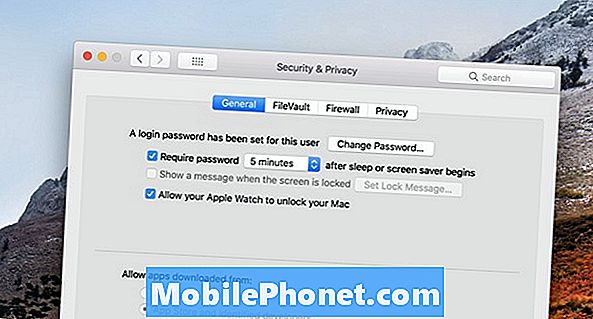
Zaustavite vaš Mac nasumično prijavu na MacOS High Sierra.
Čest problem je u tome što MacOS High Sierra slučajno prijavljuje korisnike s Mac računala. To je dio značajke, ali je možete prilagoditi kako biste promijenili postavke tako da je manje neugodno.
Ići Postavke -> Sigurnost i privatnost -> Napredno i zatim poništite potvrdni okvir u kojem piše "Odjava nakon - minuta neaktivnosti".
Iako možete i isključiti zaporku kada Mac pređe u stanje mirovanja ili se aktivira čuvar zaslona, to nije siguran način rješavanja problema.
Neki korisnici izvješćuju da se vide kako se MacOS High Sierra odjavljuje tijekom korištenja Chromea. Ako je to slučaj, možete pokušati isključiti hardversko ubrzanje. U Chromeu kliknite Postavke, a zatim kliknite Napredno i isključite tu mogućnost.
Kako popraviti Mac trčanje Sporo na MacOS High Sierra
Vrlo je uobičajeno da vaš Mac radi sporo. To se očekuje prvih 24 sata jer računalo mora ponovno indeksirati mnogo datoteka za Spotlight, a stvari se moraju riješiti tako da se tako izrazimo.
Predlažemo da čekate barem dan ili dva na vašem Mac računalu prije nego se zabrinete da je vaš Mac u velikim problemima. Ako je Mac još uvijek spor nakon dana ili više, pokušajte ga ponovo pokrenuti da biste vidjeli hoće li to popraviti.
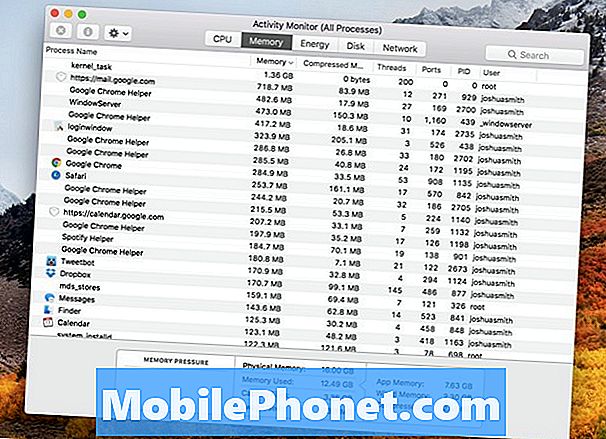
Kako popraviti spor Mac nakon nadogradnje na MacOS High Sierra.
Ako to ne riješi vaš spor Mac problem, otvorite Monitor aktivnosti i provjerite postoji li aplikacija koja koristi mnogo RAM-a ili procesorske snage. Ako postoji, zatvorite ga i provjerite ima li ažuriranja te aplikacije. Možete pokušati ponovno instalirati tu aplikaciju.
Također biste trebali potražiti ažuriranja za MacOS High Sierra u App Storeu. Očekujemo da će Apple u sljedećih nekoliko tjedana izdati novo ažuriranje, a može uključivati i popravke performansi.
Kako popraviti Microsoft Office ne radi na MacOS High Sierra
Vrlo čest problem je Microsoft Office koji ne radi na MacOS High Sierra.
Ako koristite stariji Office 2011 na MacOS High Sierra, on uopće nije podržan. Vi svibanj imati neki uspjeh koristeći ga, ali vjerojatno ćete pokrenuti na aplikacije pad sustava i drugih problema s ovim starijim softverom.
Ako koristite Office 2016 za Mac, trebate instalirati najnoviji obrazac za ažuriranje Microsofta i onda bi trebalo raditi.
Kako to Škripac MacOS High Sierra WiFi Problemi
Ako je vaš WiFi spor na vašem Mac računalu nakon instalacije MacOS High Sierra, možda ćete se morati ponovno spojiti, ponovno pokrenuti računalo i ponovno pokrenuti usmjerivač. To možda nije stvarni problem za MacOS High Sierra, nego problem s usmjerivačem.
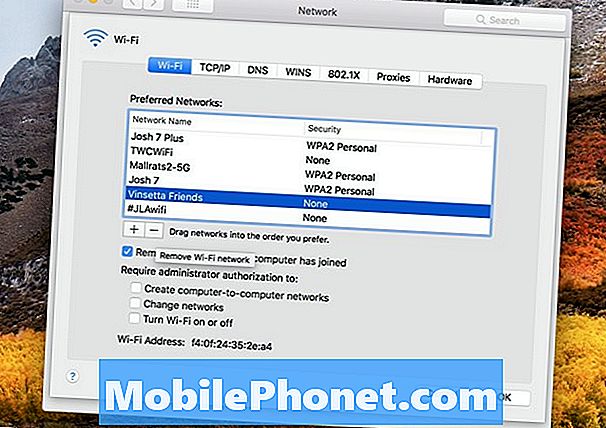
Kako popraviti MacOS High Sierra WiFi problema.
Ako ponovno pokretanje ne uspije, možda ćete morati zaboraviti WiFi mrežu na Mac računalu. Da biste to učinili, kliknite ikonu WiFi, a zatim Otvori postavke mreže. Kliknite na Napredno, a zatim na naziv WiFi mreže s kojom imate problema s povezivanjem. Kliknite strelicu minus da biste je izbrisali.
Ako to ne uspije, možete pokušati izbrisati sve WiFi veze. Idite na mapu System Configuration (Konfiguracija sustava) - / Library / Preferences / SystemConfiguration / za brisanje grupe datoteka. To mjesto mape možete kopirati, a zatim pritisnuti Command + Shift + G dok se nalazite u programu Finder, a zatim ga zalijepite u desnu mapu.
- com.apple.airport.preferences.plist
- com.apple.network.identification.plist
- com.apple.wifi.message-tracer.plist
- NetworkInterfaces.plist
- preferences.plist
Izbrišite sve gore navedene datoteke, ponovo pokrenite računalo i usmjerivač, a zatim se ponovno povežite.
Kako to Škripac macOS High Sierra Bluetooth Problemi
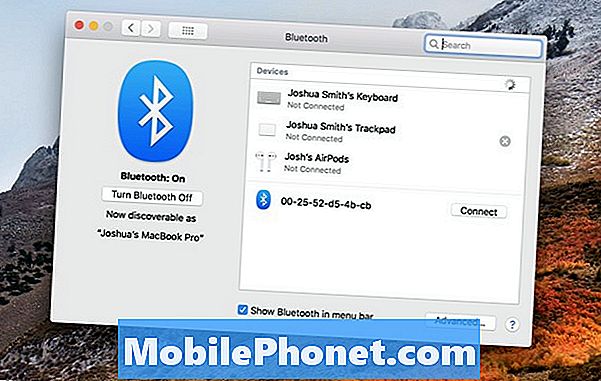
Popravite većinu problema s MacOS High Sierra Bluetoothom ponovnim povezivanjem.
Do sada nema široko rasprostranjenih problema s MacOS High Sierra Bluetooth vezom, ali ako imate problema, pokušajte otkopčati uređaj i ponovno ga spojiti na Mac.
Kliknite na Bluetooth ikonu u gornjem desnom dijelu zaslona, zatim na otvorenim Bluetooth postavkama.
Zadržite pokazivač miša preko uređaja i isključite ga s Mac računala klikom na X. Odatle ga možete ponovno upariti i vidjeti radi li vam to.
Kako to Škripac Loša MacOS High Sierra baterija život
Ako nakon nadogradnje doživite loš život baterije MacOS High Sierra, trebali biste poduzeti neke korake kako biste riješili problem s baterijom. To može popraviti općenite probleme s baterijom i one koje su dio MacOS High Sierra.
- Resetirajte PRAM & NVRAM
- Donja svjetlina zaslona
- Pronaðite aplikacije koje se ne ponašaju ispravno upotrebljavajuæi previše vijeka trajanja baterije
Pomoću ovog vodiča slijedite ove korake i saznajte kako možete provjeriti zdravlje baterije vašeg MacBook računala.
Kako popraviti MacOS High Sierra Apps ne radi
Ako naiđete na aplikacije koje ne rade na MacOS High Sierra s pogreškom da je aplikacija "oštećena i ne može se otvoriti", trebate provjeriti ažuriranja ili očistiti predmemoriju.
Najprije provjerite App Store za ažuriranja ili provjerite web-lokaciju aplikacije da biste vidjeli postoji li nova verzija. Ako postoji, možda ćete morati nadograditi da biste ga i dalje koristili.
Ako to ne riješi problem, možda ćete morati izbrisati predmemoriju. Uraditi ovo;
Otvorite Finder i pritisnite Command + Shift + G i prođite kroz ~/ Library / Predmemorijea zatim izbrišite sve unutar mapa. Također možete očistiti/ Library / Predmemorijemapa.
Možda ćete morati ponovno instalirati aplikaciju ako nijedna od ovih opcija ne riješi problem.
Kako popraviti USB uređaje koji nisu prepoznati na MacOS High Sierra
Ako otkrijete da vaš Mac ne prepoznaje USB uređaje, poput tvrdih diskova, nakon nadogradnje na MacOS High Sierra, možete pokušati resetirati SMC.
Apple nudi dobar vodič o tome kako resetirati SMC na vašem Mac računalu. Ovaj brzi proces može riješiti probleme povezane s USB-om.
Ako to ne riješi problem, možda ćete morati pokušati ponovo instalirati MacOS High Sierra ili provjeriti s Apple Store Geniusom za pomoć.
Što trebate znati o MacOS High Sierra Lozinka Problemi
Možda ste čuli da postoji sigurnosni problem s lozinkom za MacOS High Sierra koji može dopustiti da netko dobije vaše lozinke kada instalirate aplikaciju iz nepoznatog izvora.
Iako je ovo problem koji biste trebali zadržati na vrhu, Apple je obećao ažuriranje koje će to riješiti, a istraživač nije objavio kako je to u stanju učiniti, što znači da biste trebali biti sigurni ako ste oprezni u vezi s kojim aplikacijama instalirati na vaš Mac.
Kako to Škripac Uznemirujući MacOS High Sierra Problemi
Ako završite s problemom MacOS High Sierra koji jednostavno ne možete riješiti, možda ćete morati početi ispočetka s čistom MacOS instalacijom High Sierra i vidjeti hoće li to riješiti vaš problem.
14 Novi MacOS High Sierra značajke koje vrijedi nadograditi
















